如何将Win10默认浏览器设置为IE浏览器
在Windows 10操作系统中,将默认浏览器设置为Internet Explorer(IE)浏览器,是一个常见且实用的需求。无论是出于兼容性的考虑,还是个人使用习惯,设置IE为默认浏览器都可以极大地提升我们的上网效率。本文将从多个维度,详细介绍如何在Windows 10系统中,将默认浏览器设置为IE浏览器。

一、通过系统设置进行设置
1. 开始菜单设置

首先,我们可以直接通过Windows 10的开始菜单来进行设置。

点击屏幕左下角的“开始”按钮。
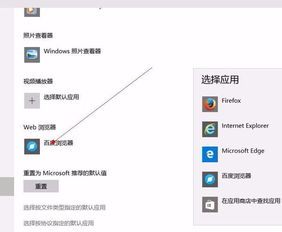
在弹出的菜单中,选择“设置”选项(齿轮图标)。
进入“设置”窗口后,选择“系统”选项。
在“系统”选项中,找到并点击“默认应用”部分。
在“默认应用”中,向下滑动,找到“Web浏览器”一项。
点击当前默认的浏览器图标(可能是Microsoft Edge或其他浏览器)。
从弹出的列表中选择“Internet Explorer”,然后点击“确定”。
完成这些步骤后,IE浏览器就被设置为系统默认的浏览器了。
2. 控制面板设置
另一种常见的方法是通过控制面板进行设置。
在任务栏的搜索框中输入“控制面板”,然后点击打开。
在控制面板窗口中,点击“查看方式”右侧的向下箭头,选择“小图标”或“大图标”。
找到并点击“默认程序”图标。
在“默认程序”窗口中,点击“设置默认程序”链接。
在程序列表中,找到并选择“Internet Explorer”。
点击“将此程序设置为默认值”链接,然后点击“确定”按钮。
通过这些步骤,IE浏览器同样可以被设置为默认浏览器。
二、通过浏览器内部设置进行设置
除了通过系统设置和控制面板进行设置外,许多浏览器自身也提供了设置为默认浏览器的选项。虽然这种方法通常用于设置其他浏览器为默认浏览器,但在某些情况下,我们也可以通过IE浏览器的内部设置来确认或恢复其默认地位。
1. IE浏览器设置
对于IE浏览器来说,它并没有直接的“设置为默认浏览器”的选项,但我们可以通过其他方式来确认其默认地位。
打开IE浏览器。
点击右上角的齿轮图标(设置按钮)。
在弹出的菜单中,选择“Internet 选项”。
在“Internet 选项”窗口中,点击“程序”选项卡。
在“默认的Web浏览器”部分,确认“Internet Explorer”是否被勾选为默认的Web浏览器。
如果没有被勾选,可以勾选该选项,然后点击“确定”按钮。
需要注意的是,如果IE浏览器没有被列为可选项,可能是因为它已经被禁用或未正确安装。在这种情况下,我们需要先启用或重新安装IE浏览器。
三、通过第三方软件进行设置
除了以上两种方法外,我们还可以借助第三方软件来设置默认浏览器。这些软件通常提供了更为直观和便捷的操作界面,使得我们可以更轻松地完成默认浏览器的设置。
1. 第三方软件选择
在选择第三方软件时,我们需要确保软件的可靠性和安全性。一些知名的软件,如CCleaner、Revo Uninstaller等,都提供了设置默认浏览器的功能。
下载并安装所选的第三方软件。
打开软件,找到并点击“默认程序”或类似的选项。
在弹出的窗口中,找到并选择“Internet Explorer”作为默认浏览器。
根据软件的提示完成设置。
需要注意的是,使用第三方软件时,我们需要仔细阅读软件的说明和注意事项,以确保正确和安全地设置默认浏览器。
四、处理常见问题
在设置默认浏览器的过程中,我们可能会遇到一些常见的问题。以下是一些常见问题的解答和解决方案:
1. IE浏览器未安装或未启用
对于Windows 10用户来说,IE浏览器通常是通过系统更新或特定设置来启用的,而非直接安装的。如果IE浏览器未安装或未启用,我们可以通过以下步骤进行恢复:
打开“控制面板”。
点击“程序和功能”。
在左侧菜单中,点击“启用或关闭Windows功能”。
在弹出的窗口中,找到“Internet Explorer 11”(或你当前系统版本的IE浏览器)。
勾选该选项,然后点击“确定”按钮。
系统将自动下载并启用IE浏览器。
2. 浏览器不显示在默认应用列表中
如果浏览器已安装但不显示在默认应用列表中,我们可以尝试以下步骤进行解决:
重启计算机。
重新安装浏览器。
确保浏览器是最新版本。
3. 多个浏览器同时存在
在计算机上同时安装多个浏览器是完全可以的,但我们只能设置一个为默认浏览器。如果需要更改默认浏览器,我们只需按照设置默认浏览器的相同步骤重新选择即可。
4. 之前打开的链接不受影响
更改默认浏览器后,之前打开的链接不会受到影响。这些链接将继续在当前使用的浏览器中打开。如果需要在新默认浏览器中打开这些链接,我们可以手动复制链接并粘贴到新浏览器中。
五、总结
设置Windows 10的默认浏览器为IE浏览器是一项简单而有效的操作。通过系统设置、浏览器内部设置或第三方软件,我们都可以轻松地完成这一操作。同时,我们也需要关注一些常见问题的解决方案,以确保正确和安全地设置默认浏览器。掌握这些基本操作不仅可以提升我们的上网效率,也为我们日后的数字生活打下良好的基础。
- 上一篇: 《太平洋英雄2》全面攻略指南
- 下一篇: 揭秘健康密码:基础体温波动轨迹图
新锐游戏抢先玩
游戏攻略帮助你
更多+-
05/03
-
05/03
-
05/03
-
05/03
-
05/03









